OneDrive er skybasert lagring av Microsoft der brukeren kan lagre bilder, filer osv. Fra enheten din og få tilgang til den fra hvor som helst og hvilken som helst enhet. La oss si at du jobber på et excel hjemme på den bærbare datamaskinen din, og deretter vil gjøre en mindre endring av det excel mens du handler, du kan få tilgang til den samme filen fra telefonen din ved hjelp av OneDrive og gjøre endringene. Alt som trengs er pålogging til OneDrive-kontoen. De har stasjonær applikasjon for stasjonære maskiner og mobilapper for mobiltelefoner, nettbrett etc.
Når det gjelder å laste opp og laste ned et stort antall filer fra / til OneDrive, tar det imidlertid mye tid og spiser opp all båndbredden vår. Tidligere hadde ikke brukeren noen kontroll over dataoverføringshastigheten i OneDrive, og når du har langsom tilkobling og deler den med andre PC-er, vil enkel overføring ta timer sammen. Heldigvis har Microsoft nå kommet med en funksjon der vi kan velge å begrense opplastings- og nedlastingsfrekvensen for OneDrive. I denne artikkelen, la oss se hvordan du gjør det.
Fremgangsmåte som skal følges for å begrense opplastings- og nedlastingsfrekvensen:
Trinn 1: Høyreklikk på OneDrive-ikon nederst til høyre i oppgavelinjen
Trinn 2: Klikk på Innstillinger
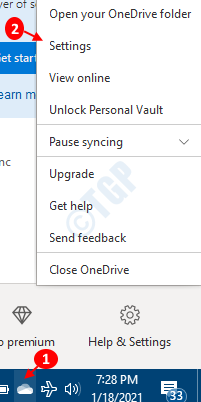
Noen ganger er One Drive-ikonet skjult, så klikk på Vis skjulte ikoner pilen som vist nedenfor, og finn ikonet der.
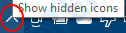
Trinn 3: I kategorien Nettverk,
- I delen Last opp hastighet velger du Begrens til og spesifiser hastigheten du vil laste opp filene med.
- I delen Nedlastingsfrekvens velger du Begrens til og spesifiser hastigheten du vil laste opp filene med.
- Klikk på OK
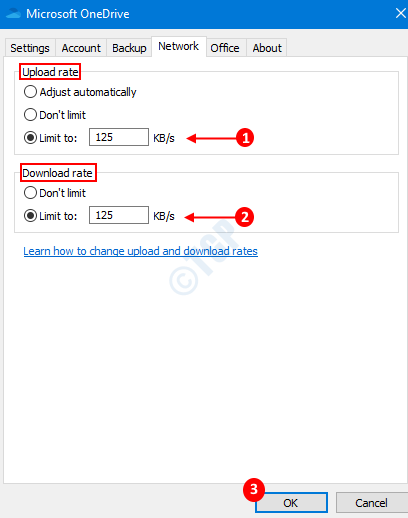
Tips for effektiv bruk av tilgjengelig båndbredde:
- Når du overfører store mengder data, må du sørge for at systemet ikke går i dvale. Hvis den gjør det, vil overføringene stoppe.
- Prøv å bruke Ethernet (kablet tilkobling) i stedet for Wi-Fi
- Prøv å planlegge overføringene når internett ikke brukes til andre formål (streaming, store nedlastinger osv.)
Det er det. Håper dette har vært nyttig.
Hvis du vil slutte å synkronisere dataene dine til OneDrive-kontoen i Windows 10, kan du se dette lenke for detaljer.

